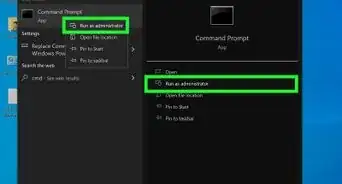wikiHow est un wiki, ce qui veut dire que de nombreux articles sont rédigés par plusieurs auteurs(es). Pour créer cet article, des auteur.e.s volontaires ont participé à l'édition et à l'amélioration.
Cet article a été consulté 11 190 fois.
Le Mode sans échec est un écran de dépannage avancé où les fonctionnalités des programmes sont limitées pendant que vous résolvez vos problèmes. Windows 8 démarre plus rapidement que les versions antérieures de Windows et il est optimisé avec diverses options pour des appareils à écran tactile ; par conséquent, les procédures pour démarrer en Mode sans échec ont changé. Voici quelques techniques pour démarrer Windows 8 en Mode sans échec.
Étapes
Utiliser le Mode sans échec quand l'ordinateur fonctionne
-
1Utilisez le raccourci Exécuter. Appuyez sur le bouton « Win » et la lettre « R » en même temps. L'utilitaire Exécuter devrait apparaître.
-
2Sélectionnez l'onglet Démarrage.
-
3Cliquez sur « Démarrage Sans échec ». Cochez la case pour le type de Mode sans échec que vous voulez réaliser. Les choix sont « Minimal », « Réparer Active Directory », « Réseau » et « Autre environnement ».
- Si vous êtes simplement en train de réparer quelques problèmes mineurs, l'option minimale fera l'affaire.
-
4Appuyez sur le bouton Appliquer.
-
5Redémarrez votre ordinateur. Il démarrera en Mode sans échec.
-
6Répétez le raccourci Exécuter pour restaurer les paramètres de configuration originaux et désélectionner le Mode sans échec. Si vous n'enlevez pas le Mode sans échec, il va redémarrer dans ce mode chaque fois que vous redémarrerez votre ordinateur.[1]Publicité
Utiliser le Mode sans échec lorsque l'ordinateur est éteint
-
1Cliquez sur le bouton Marche/Arrêt pour démarrer l'ordinateur.
-
2Ne vous authentifiez pas quand vous arrivez à l'écran de connexion de Windows. À la place, cliquez sur l'icône Marche/Arrêt en bas à droite de l'écran, puis maintenez la touche Maj enfoncée et cliquez sur Redémarrer. [2]Publicité
Utiliser le Mode sans échec depuis l'écran Paramètres
-
1Déplacez votre souris ou votre index jusqu'au bord droit de l'écran. Sélectionnez le menu Paramètres. C'est l'icône d'engrenage.
-
2Choisissez « Modifier Paramètres PC ». Sélectionnez « Général ».
-
3Sélectionnez « Démarrage avancé » puis choisissez « Redémarrer maintenant ». Lorsqu'on vous demandera de choisir une option, sélectionnez « Dépannage ».
-
4Choisissez « Paramètres de démarrage » puis « Redémarrer ». Vous devriez arriver à un écran de redémarrage qui vous permet de vous connecter en Mode sans échec.
- Il s'agit de la méthode fournie par le manuel d'utilisateur de Windows 8 pour ajuster les paramètres de démarrage. Toutefois, parmi les 3 méthodes, c'est celle qui prend le plus de temps. [3]
Publicité
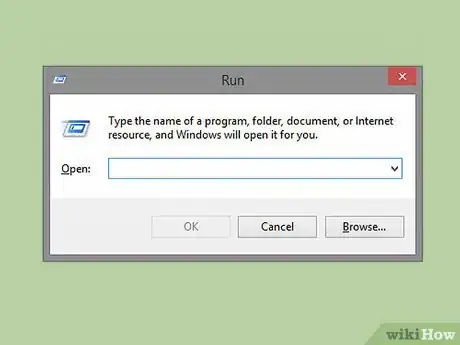
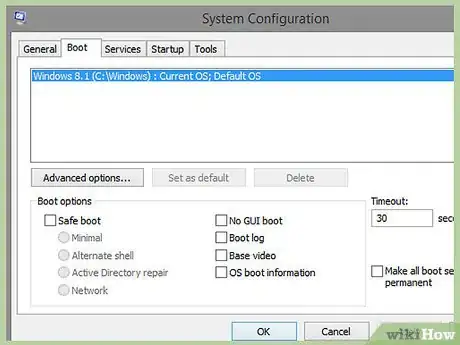
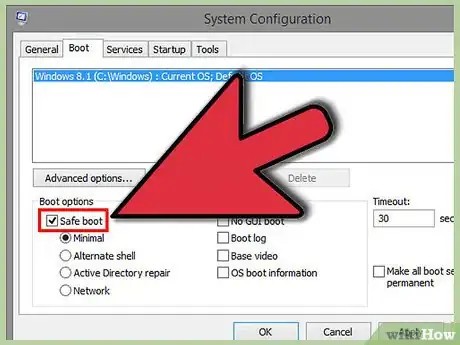
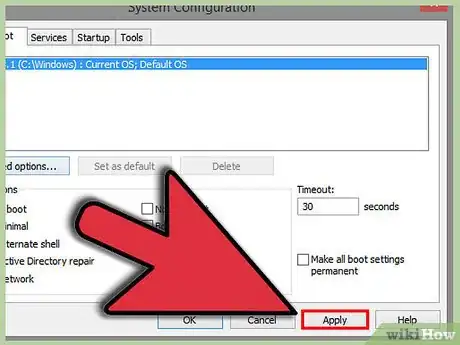
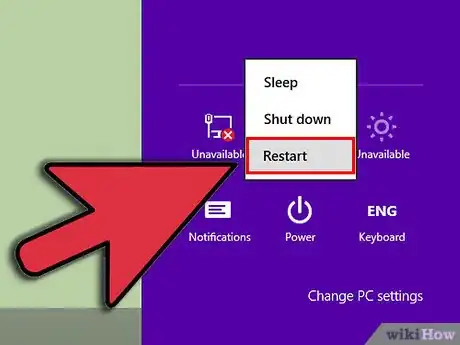
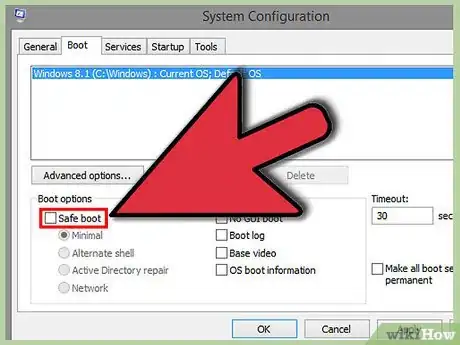
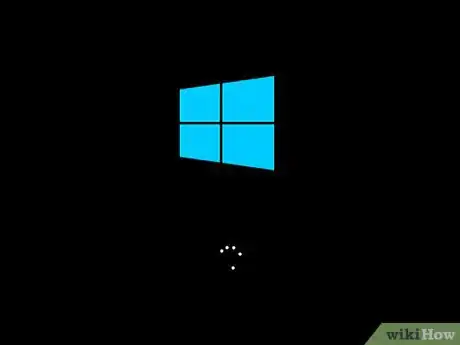
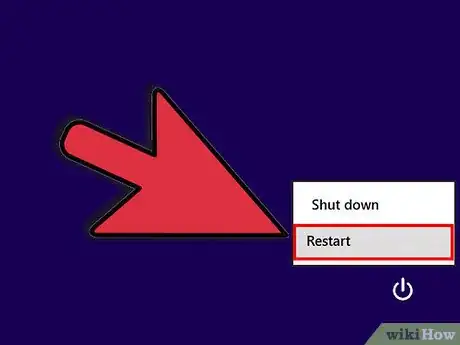
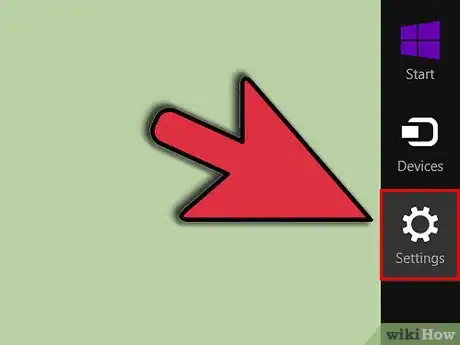
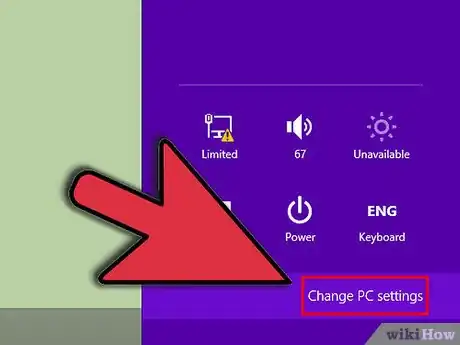
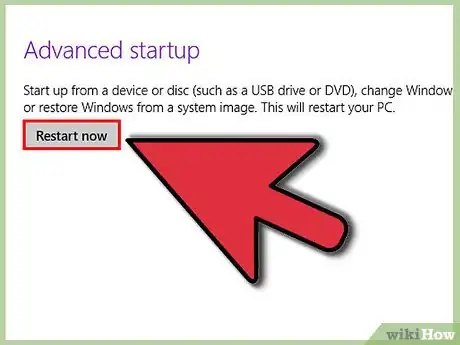
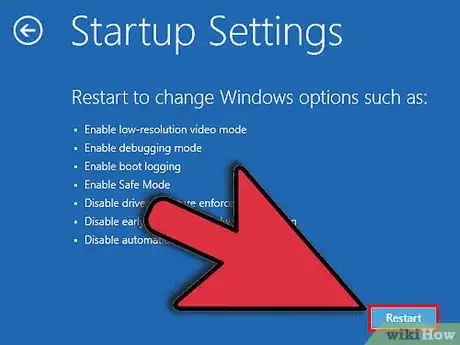





-Step-17.webp)